Copilot kommer til Outlook i november.
- Copilot vil være tilgængelig på alle platforme, inklusive Outlook til Android og iOS.
- AI vil kun være tilgængelig på engelsk ved lanceringen, men flere andre sprog vil snart blive understøttet.
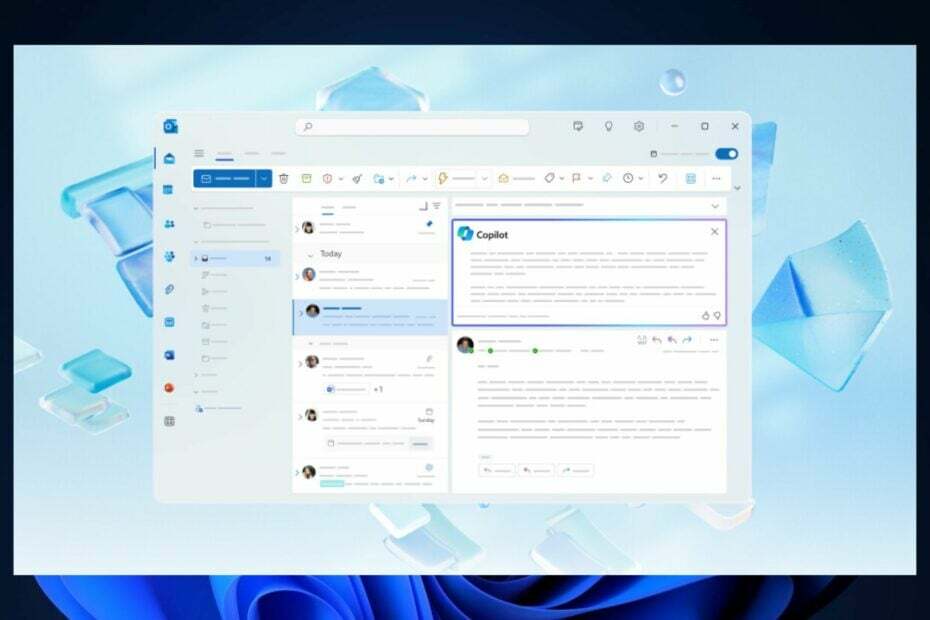
Det er officielt: Copilot kommer til Outlook fra november, ifølge den seneste post i Microsoft 365 køreplan. Outlook er den seneste Microsoft-app til at få AI-assistenten, efter at den Redmond-baserede teknologigigant meddelte, at Copilot også vil komme til Ord, OneDrive, En note, og PowerPoint.
Dette burde dog ikke komme som en overraskelse. Microsoft, som netop har afsluttet sin Activision Blizzard King-opkøb, meddelte det Copilot vil slutte sig til Microsoft 365 årgang tilbage i september kl Microsoft Event. Det var dog ikke klart, om alle 365 apps fik det i november eller på separate datoer.
Men nu er det klart: November bliver måneden, hvor kunstig intelligens endelig bliver integreret i Microsoft 365-apps, og Outlook har måske mest af alt brug for Copilot. Den har modtaget nogle vigtige opdateringer for nylig, der antyder en større integration med Microsoft 365-apps.
For eksempel vil brugere nu kunne højreklikke på Microsoft 365 vedhæftede filer på Outlook og åbne dem direkte i deres respektive apps på desktop-platformen. Plus, de vil også være i stand til at vælge en foretrukken mappe, når de gemmer Outlook-vedhæftede filer.
Men hvad med Copilot i Outlook så? Microsoft lover, at AI vil indlede en ny æra for appen.
Copilot i Outlook: Alt hvad du behøver at vide
Først og fremmest, som vi nævnte tidligere, kommer Copilot til Outlook i november. AI-assistenten vil være tilgængelig på de nye Outlook til web, Android, iOS, Mac og selvfølgelig Desktop-platforme.
Copilot i Outlook vil kun understøtte engelsk ved lanceringen, men vil Microsoft lover andre sprog vil snart blive understøttet: spansk, japansk, fransk, tysk, portugisisk, italiensk og kinesisk Forenklet
Ifølge Microsoft vil AI-assistenten være i stand til at udføre to hovedopgaver ved lanceringen:
-
Sammenfatte: Systemet opsummerer e-mail-tråde (også kendt som samtaler), og trækker nøglepunkter ud fra flere meddelelser. Når indgangspunktet Summary by Copilot er valgt, giver Copilot automatisk en oversigt baseret på trådens meddelelsestekster. Almindelige use cases er at opsummere en lang e-mail for at se, hvilke beslutninger der er truffet, og hvilke handlinger der er blevet foreslået af andre i tråden.
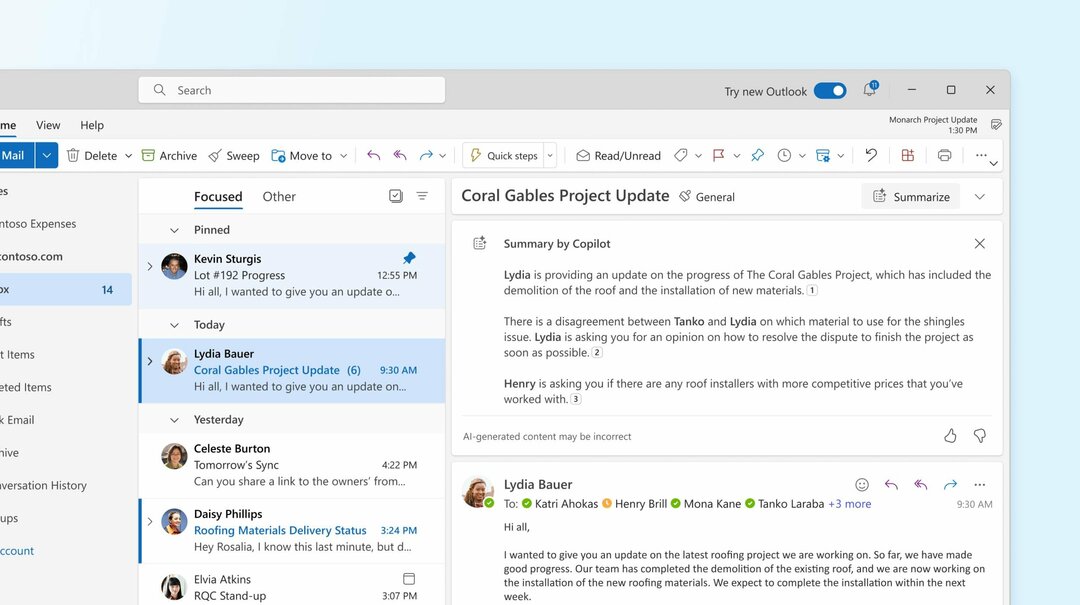
- Udkast med Copilot: Draft with Copilot tager en brugerleveret prompt og genererer en potentiel e-mail i fuld længde. Brugeren kan derefter tilføje det genererede indhold til deres e-mail-udkast eller ændre prompten eller indstillingerne for tone/længde og generere en ny. Du kan også bruge Draft med Copilot til at svare på en besked, og Copilot vil bruge konteksten af den tråd til at generere et potentielt svar. Almindelige anvendelser er at generere en e-mail, der kommunikerer en beslutning klart, eller at generere en e-mail, der kommunikerer i en bestemt tone og længde.
Det er vigtigt at bemærke, at Copilot ikke vil bruge brugerens data eller personlige data til at træne sig selv, og i første omgang vil brugerne ikke være i stand til at tilpasse det.
Er du begejstret for at bruge Copilot i Outlook?


